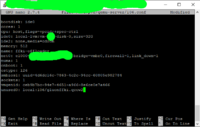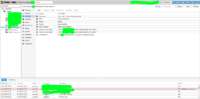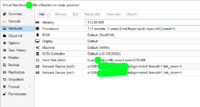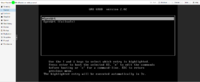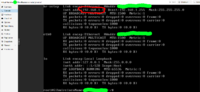Baustelle1wlanfr3ak: Unterschied zwischen den Versionen
K (roh2) |
K (roh3) |
||
| Zeile 26: | Zeile 26: | ||
Hier mal ein paar Beispielbilder: | Hier mal ein paar Beispielbilder: | ||
| + | |||
| + | [[Datei:Datei.png|200px|thumb|left|Alternativer Text]] | ||
| + | |||
| Zeile 50: | Zeile 53: | ||
</code> | </code> | ||
| + | [[Datei:2019-10-30_-_FFKI_-_Proxmox_Offloader_-_Anpassen_Conf_File.png|200px|thumb|right|Anpassen der Config Datei]] | ||
<code> | <code> | ||
nano /etc/pve/qemu-server/102.conf | nano /etc/pve/qemu-server/102.conf | ||
| Zeile 57: | Zeile 61: | ||
unused0: local:102/gluon-ffki.qcow2 | unused0: local:102/gluon-ffki.qcow2 | ||
</code> | </code> | ||
| + | |||
| + | Nun erscheint in der Proxmox oberfläche eine ungenutzte Festplatte die übernommen werden kann, danach die Bootreinfolge auf die neue Festplatte einstellen. | ||
| + | [[Datei:2019-10-30_-_FFKI_-_Proxmox_Offloader_-_unused_Disk.png|200px|thumb|right|Ungenutzte Festplatte erscheint]] | ||
| + | |||
| + | Nun kann gebootet werden, dafür habe ich beide Netzwerkkarten ohne Link konfiguriert um erstmal eine zuordnung zu haben. | ||
| + | [[Datei:2019-10-30_-_FFKI_-_Proxmox_Offloader_-_weitere_Anpassungen.png|200px|thumb|right|Netzwerkkarten ohne Link]] | ||
| + | |||
| + | Nun können wir das erste mal starten, sobald der OpenWRT Grub kommt ist die hälfte geschafft. | ||
| + | [[Datei:2019-10-30_-_FFKI_-_Proxmox_Offloader_-_erster_Start.png|200px|thumb|right|Das OpenWRT Grub erscheint]] | ||
| + | |||
| + | Jetzt schauen wir schnell nach welche MAC-Adresse zu welcher Netzwerkkarte gehört mit dem Befehl "ifconfig" (Scrollen mit UMSCHALT+BILD HOCH oder UMSCHALT+BILD RUNTER) (ConfigMode: 192.168.1.1 = LAN (später)): | ||
| + | [[Datei:2019-10-30_-_FFKI_-_Proxmox_Offloader_-_Configmode.png|200px|thumb|right|Configmode]] | ||
| + | |||
| + | Nun kann in Proxmox die beiden Netzwerkkarten Ihre entsprechende Konfiguration gegeben werden, der Config Mode durchlaufen werden und der Offloader danach neustarten und online gehen. | ||
Quellen: | Quellen: | ||
Version vom 30. Oktober 2019, 10:05 Uhr
Proxmox als Offloader nutzen
Download des Freifunk Images auf den Proxmox Host (Link muss natürlich die aktuelle Version der Downloadseite sein...)
Dann das Image entpacken
gzip -d gluon-ffki-2018.2.2-747-x86-generic-sysupgrade.img.gz
Das Image wird nun zu einer qcow2 umformatiert:
qemu-img convert -f raw gluon-ffki-2018.2.2-747-x86-generic-sysupgrade.img -O qcow2 gluon-ffki.qcow2
Nun in Proxmox die VM anlegen, hierbei sind einige Einstellungen zu beachten:
Netzwerkkarten = E1000 Festplattentyp = IDE FestplattenController = Standard
Hier mal ein paar Beispielbilder:
Datei in den richtigen Ordner kopieren (102 = die ID der gewünschten VM, bitte richtig ersetzten)
cp gluon-ffki.qcow2 /var/lib/vz/images/102/vm-102-disk-1.qcow2
mv gluon-ffki-2018.2.2-747-x86-64-sysupgrade.qcow2 gluonffki.qcow2
mkdir /var/lib/vz/images/102
cp gluon-ffki.qcow2 /var/lib/vz/images/102/gluon-ffki.qcow2
nano /etc/pve/qemu-server/102.conf
unused0: local:102/gluon-ffki.qcow2
Nun erscheint in der Proxmox oberfläche eine ungenutzte Festplatte die übernommen werden kann, danach die Bootreinfolge auf die neue Festplatte einstellen.
Nun kann gebootet werden, dafür habe ich beide Netzwerkkarten ohne Link konfiguriert um erstmal eine zuordnung zu haben.
Nun können wir das erste mal starten, sobald der OpenWRT Grub kommt ist die hälfte geschafft.
Jetzt schauen wir schnell nach welche MAC-Adresse zu welcher Netzwerkkarte gehört mit dem Befehl "ifconfig" (Scrollen mit UMSCHALT+BILD HOCH oder UMSCHALT+BILD RUNTER) (ConfigMode: 192.168.1.1 = LAN (später)):
Nun kann in Proxmox die beiden Netzwerkkarten Ihre entsprechende Konfiguration gegeben werden, der Config Mode durchlaufen werden und der Offloader danach neustarten und online gehen.
Quellen:
https://forum.ffrn.de/t/offloader-in-vmware-qemu-virtualbox/1535/11 https://dae.me/blog/2340/how-to-add-an-existing-virtual-disk-to-proxmox/